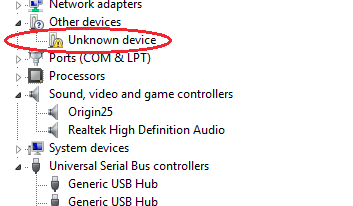
Cara Memperbaiki Flashdisk – Flashdisk merupakan alat yang berfungsi sebagai media penyimpanan data bentuknya cukup praktis dan fleksibel. Flashdisk secara fungsi, hampir sama seperti hard disk, namun bentuk dan kapasitasnya jelas berbeda jauh, lebih besar hard disk. Sebagai pengguna flashdisk, tidak jarang kita menemui beragam permasalahan, salah satunya error tidak bisa diformat. Untuk bisa memperbaiki flashdisk dengan permasalahan seperti itu, tentu diperlukan cara khusus. Seperti apa ?
Sebenarnya banyak cara memperbaiki flashdisk yang bisa kita gunakan, tapi dalam artikel kali ini kami akan membagikan cara yang cukup sederhana, sehingga Anda bisa langsung mempraktekkannya.
Nah, berikut adalah cara memperbaiki flashdisk yang tidak bisa diformat.
- Masukkan flashdisk ke dalam port USB PC atau laptop Anda.
- Klik Start, pilih RUN.
- Dalam tampilan RUN, ketikkan “compmgmt.msc” (tanpa tanda petik).
- Lalu akan muncul program bernama “computer management”, seperti gambar di bawah ini.
-
- Pilih storage yang berada di tengah, kemudian pilih disk management.
-
- Dalam tahap ini, flashdisk akan terdeteksi. Klik kanan di flashdisk yang telah terdeteksi tersebut.
-
- Pilih “Create Partition”
-
- Klik kanan, pilih “format”
- Anda telah berhasil melakukan pemformatan.
Jika masih belum bisa, lakukan cara ini :
- Tekan tombol Windows + R bersamaan.
- Ketika perintah “regedit” (tanpa tanda petik) lalu Enter.
- Akan muncul kotak dialog baru, tekan CTRL + F.
- Ketik “Write Protected” (tanpa tanda petik) pada kotak searching, pilih Find Next dan segera hapus jika menemukan keterangan write protected. Caranya : klik kanan munculkan pesan hapus.
- Jika muncul kotak dialog konfirmasi, pilih Oke.
- Write rotected telah terhapus kodenya, dan flashdisk Anda kembali seperti semula.
Demikianlah informasi mengenai Cara Memperbaiki Flashdisk yang Tidak Bisa Diformat. Semoga bermanfaat dan terimakasih.






